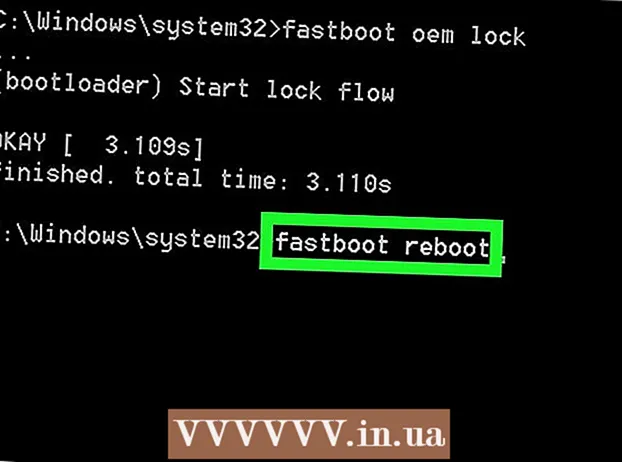Autora:
Randy Alexander
Data De La Creació:
26 Abril 2021
Data D’Actualització:
1 Juliol 2024

Content
Aquest article mostra com convertir documents de Microsoft Word amb DOCX a format DOC. Els fitxers DOCX es van introduir el 2007, de manera que no es poden obrir amb algunes versions anteriors de Word que només admeten fitxers DOC; Afortunadament, podeu utilitzar la nova versió de Word per convertir fitxers DOCX a DOC. Si no teniu Microsoft Word, podeu utilitzar un convertidor de text en línia.
Passos
Mètode 1 de 3: al Windows
Obriu el fitxer DOCX a Word. Feu doble clic al fitxer DOCX per obrir-lo al Microsoft Word.
- També podeu fer doble clic al fitxer DOCX i seleccionar-lo Obert amb ... (Obriu amb ...) i feu clic a Paraula.

Feu clic a Dossier (Fitxer) a l'extrem superior esquerre de la finestra de Word. Apareixerà un menú a la part esquerra de la pàgina.
Feu clic a Guardar com (Desa com) al mig del menú emergent al costat esquerre de la finestra.

Feu doble clic Aquest PC (Aquest ordinador) es troba al mig de la finestra. La pantalla mostrarà la finestra "Desa com".
Assigneu un nom nou al fitxer DOC. Introduïu qualsevol nom per al fitxer de versió DOC.

Feu clic al quadre desplegable "Desa com a tipus" situat a la part inferior de la finestra "Desa com a" per veure les vostres opcions.
Feu clic a Document Word 97-2003 a la llista de selecció. Format Document Word 97-2003 que té l'extensió DOC.
Seleccioneu una carpeta desada. Seleccionareu una de les carpetes de la part esquerra de la finestra per desar el text.
Feu clic a Desa (Desa) a l'extrem inferior dret de la finestra. Això desarà la versió DOC del text a la carpeta seleccionada. publicitat
Mètode 2 de 3: en un Mac
Obriu el fitxer DOCX a Word. En la majoria dels casos, només cal que feu doble clic al fitxer DOCX per obrir-lo al Word.
- També podeu fer clic un cop al fitxer DOCX per seleccionar i després fer clic a Dossier (Fitxer), seleccioneu Obert amb (Obriu amb) i seleccioneu Paraula al menú que es mostra actualment.
Feu clic a Dossier a l'extrem superior esquerre de la pantalla per obrir una llista d'opcions.
Feu clic a les opcions Guardar com ... (Desa com ...) al menú Dossier. La pantalla mostrarà la finestra "Desa com a".
Assigneu un nom nou al fitxer DOC. Introduïu el nom que vulgueu per donar la versió DOC del fitxer.

Feu clic al quadre desplegable "Format de fitxer" situat a la part inferior de la finestra per veure les vostres opcions.
Feu clic a les opcions Document Word 97-2004 a la llista que es mostra actualment. Com a tal, el fitxer es desarà en format DOC.

Seleccioneu una carpeta desada. Seleccionareu un dels fitxers de la part esquerra de la finestra per desar el text convertit.- Podeu fer clic al quadre desplegable "On" i seleccionar una carpeta aquí.
Feu clic al botó Desa (Desa) en blau a l'extrem inferior dret de la finestra. D’aquesta manera es desarà la versió DOC del text a la carpeta desada seleccionada. publicitat
Mètode 3 de 3: utilitzeu un convertidor en línia

Obriu un convertidor de text en línia visitant https://document.online-convert.com/convert-to-doc des del navegador web del vostre ordinador.
Feu clic al botó Trieu l'arxiu (Selecciona fitxer) apareix en gris a la part superior de la pàgina. S’obrirà una finestra Explorador de fitxers (al Windows) o Finder (al Mac).
Seleccioneu el fitxer DOCX. Aneu a la carpeta que conté el fitxer DOCX que voleu convertir i feu clic una vegada per seleccionar-lo.
Feu clic a Obert (Obrir) a l'extrem inferior dret de la finestra. Això carregarà el fitxer DOCX a la pàgina de conversió.
Desplaceu-vos cap avall per la pantalla i feu clic a Opcions Converteix fitxers (Converteix fitxers) a la part inferior de la pàgina per començar a convertir fitxers.
Feu clic al botó descarregar El verd clar (baixada) es troba a la dreta del nom del fitxer un cop finalitzada la conversió. Això descarregarà el fitxer al vostre ordinador.
- En funció de la configuració del navegador, haureu de triar un directori de desat o verificar la descàrrega abans de descarregar el fitxer DOC.
Consells
- Els fitxers DOC són compatibles amb serveis de visualització de text en línia com Google Docs.
Advertiment
- Si un fitxer DOCX té un format avançat (com ara tipus de lletra, colors, imatges o icones) que el format DOC no admet, aquest format no es mostrarà a la versió DOC del fitxer. Això pot provocar errors de format, com ara un text fora de lloc.